Saknar du några av WordPress.coms fina funktioner i din egen värd WordPress-blogg? Så här kan du lägga till många av dessa funktioner gratis med några fantastiska WordPress-plugins.
Vi har nyligen visat hur du enkelt kan köra WordPress-programvara på din egen webbplats gratis, och hur man enkelt installerar det manuellt via FTP eller Automatiskt med Softaculous . Att köra WordPress-programvara på din egen webbplats ger dig massor av flexibilitet och möjligheten att ta dig blogg längre än du kunde med den gratis, värd WordPress.com. WordPress.com ger dig dock några funktioner som inte ingår i lådan med WordPress-programvara på din egen webbplats. Dessa inkluderar integrerat skräppostskydd, webbplatsstatistik, stavningskontroll och mer. Tack och lov kan du lägga till många av dessa funktioner tillbaka till din egen värd WordPress-blogg, så här tittar vi på hur du kan göra det snabbt och enkelt.
Hitta din WordPress.com API-nyckel
Först vill du dock få en WordPress.com API-nyckel. Två av de bästa pluginsna för WordPress, Akismet och WordPress.com Stats, båda kräver en WordPress API-nyckel. Om du redan har ett WordPress.com-konto kan du enkelt hitta den här nyckeln för att använda i plugins. Gå över till WordPress.com och logga in med ditt vanliga konto. Klicka på i menyraden högst upp Mitt konto och välj sedan Redigera profil .
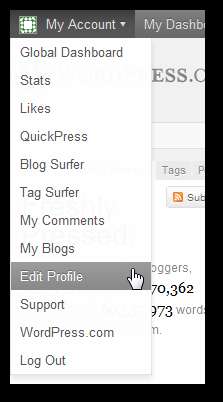
Klicka på API-nyckel och andra personliga inställningar länk här.
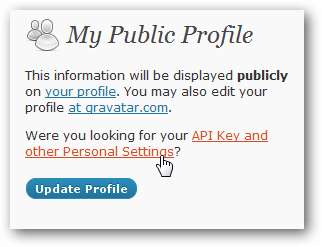
Nu visas din API-nyckel högst upp på den här sidan. Kopiera det, eftersom du behöver det för att aktivera dessa andra plugins på din egen värd WordPress-webbplats.
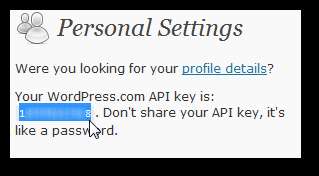
Skapa ett nytt WordPress.com-konto för en API-nyckel
Om du inte redan har ett WordPress.com-konto kan du skapa ett gratis konto utan en blogg så att du kan få en API-nyckel. Gå över till WordPress.com och klicka på den orange Anmäl dig nu för att komma igång.
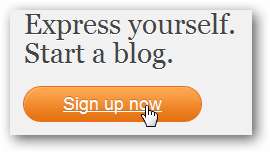
Ange din information och välj sedan längst ner i formuläret Bara ett användarnamn, snälla . Detta ger dig ett WordPress-konto utan att skapa en ny blogg. När ditt konto har konfigurerats hittar du din API-nyckel med hjälp av instruktionerna ovan.
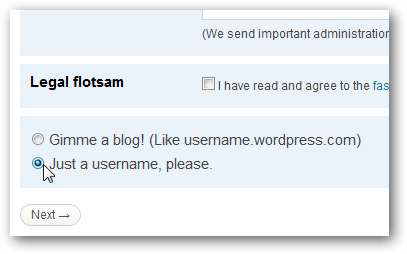
Akismet
Bloggar idag kan ofta få fler skräppostkommentarer än legitima, så det kan vara en skrämmande uppgift att filtrera bort det goda från det dåliga. WordPress.com gör det enkelt genom att inkludera Akismet-skräppostskydd, och du kan lägga till samma skydd i din egen värd WordPress-blogg med det medföljande Akismet-plugin-programmet.
För att lägga till detta i din WordPress-blogg, logga in på din instrumentpanel och välj Plugins länk i det vänstra verktygsfältet.
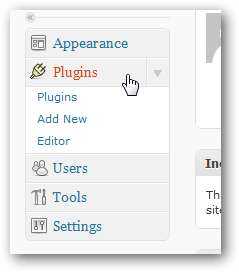
Du kommer att märka att två tillägg är installerade som standard: Akismet och Hello Dolly. Vi vill aktivera Akismet för skräppostskydd på vår blogg, men innan du aktiverar behöver du en API-nyckel. Om du inte redan har en WordPress.com-blogg eller ett Akismet-konto kan du registrera dig för ett gratis WordPress.com-konto enligt listan ovan. Eller, om du bara vill använda Akismet och inte vill ha något av de andra verktygen, klicka på API-nyckel länk i plugin-beskrivningen.
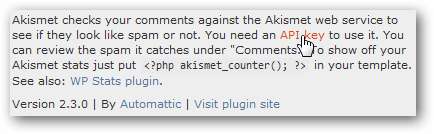
Om din webbplats är en personlig webbplats eller om du tjänar mindre än $ 500 / månad på den kan du använda den kostnadsfria API-nyckeln. Bläddra ner och välj använd Akismet gratis . Välj annars den plan som passar ditt företag.

Välj punkten längst upp på sidan med din API-plan och ange sedan din kontaktinformation. Om du väljer ett betalt spel måste du ange kreditkorts- eller PayPal-kontoinformation för att slutföra köpet.

Nu får du ett e-postmeddelande som innehåller din API-nyckel. Kopiera detta och gå sedan tillbaka till pluginsidan på din WordPress-instrumentpanel för att slutföra inställningen av Akismet.
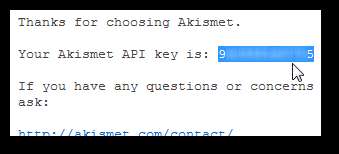
Klicka nu på pluginsidan på din WordPress-instrumentpanel Aktivera under beskrivningen av plugin-programmet Akismet.
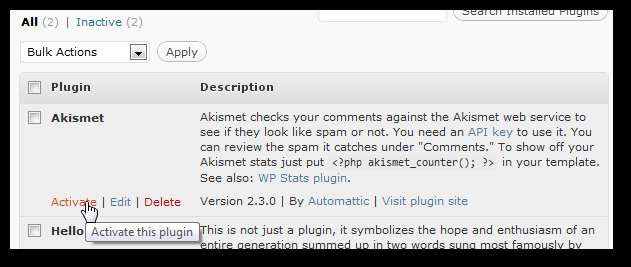
Sidan uppdateras och meddelar dig att plugin är redo att användas. Klicka på ange din Akismet API-nyckel länk för att slutföra konfigurationen.
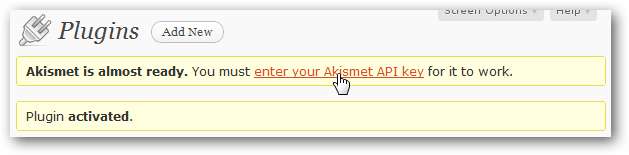
Ange din Akismet API-nyckel eller WordPress.com API-nyckel i rutan. Du kan välja att Akismet automatiskt ska radera skräppostkommentarer efter en månad och klicka sedan på Uppdateringsalternativ .
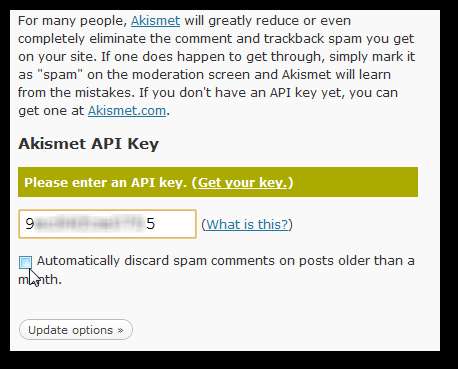
Plugin kommer att meddela att nyckeln verifierades. Om det inte verifierades, se till att du angav nyckeln korrekt och försök igen. Nu är din blogg skyddad med branschledande skräppostskydd, samma som används på WordPress.com, så du behöver inte oroa dig för skräpkommentarer som fyller din webbplats.
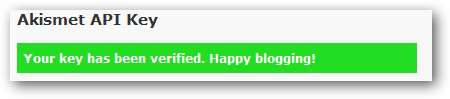
WordPress.com-statistik
Många bloggare älskar Google Analytics eller andra statistikverktyg som låter dem veta mer om sin trafik. Men ett av de enklaste statistikverktygen är det som är inbyggt i WordPress.com. Detta låter dig se ett enkelt diagram över dina webbplatsbesök och populäraste inlägg direkt från din WordPress-instrumentpanel. Även om du vill använda Google Analytics eller ett annat statistikverktyg har vi funnit att WordPress.com-statistik är en trevlig komplimang till mer komplicerade verktyg, eftersom det låter dig snabbt se vad du verkligen vill veta som författare.
För att installera den på din webbplats, klicka på nedåtpilen på Plugins menyn till vänster och välj Lägg till ny .
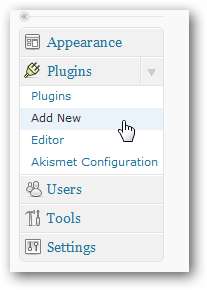
Stiga på WordPress.com-statistik i sökrutan och klicka på Sök plugins .
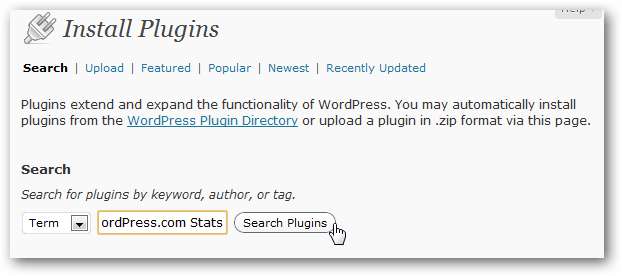
Detta bör ge WordPress.com-statistiken som det första resultatet. Klick Installera nu under dess namn.
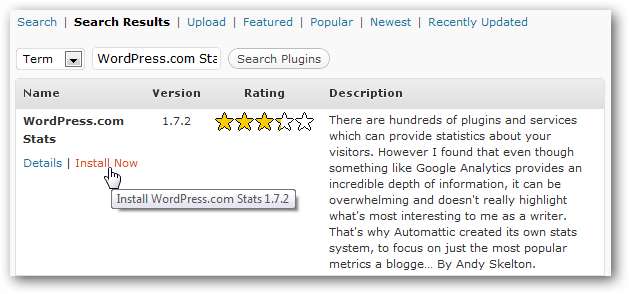
Klick Ok vid uppmaningen för att bekräfta att du vill installera den.
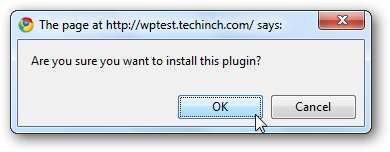
WordPress hämtar och installerar nu plugin automatiskt. När det är klart klickar du på Aktivera plugin länk längst ner.
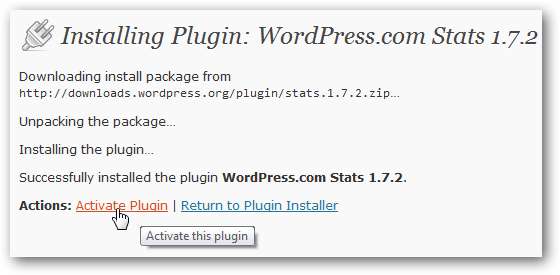
Du ser en banner på sidan Plugins som visar att statistik behöver en API-nyckel. Klicka på WordPress.com-statistik länk i bannern.
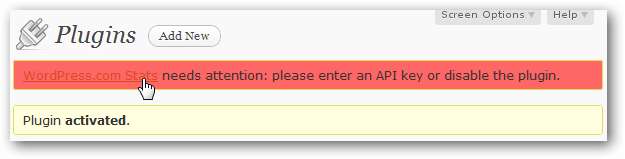
Ange din WordPress.com API-nyckel som du hittade ovan och klicka Spara .
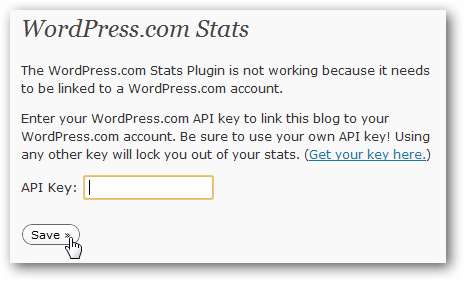
Nu när du loggar in på din WordPress-instrumentpanel ser du en ny statistikwidget som visar ett diagram över din statistik och populära inlägg. Klick Visa alla för att se mer detaljerad statistik.
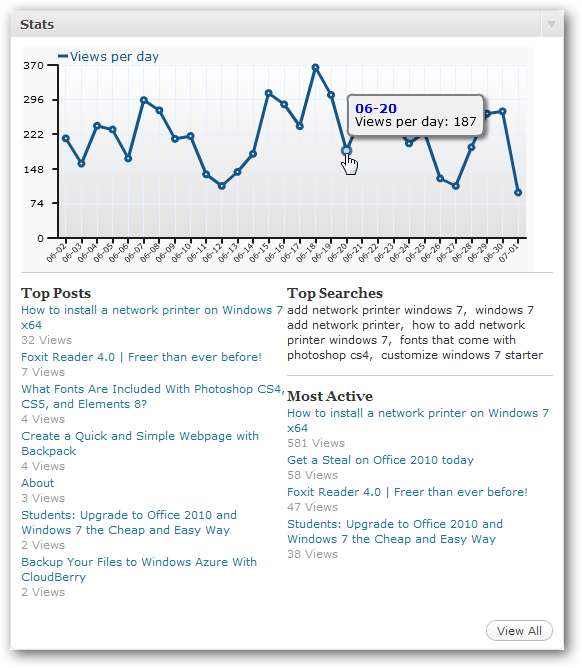
Efter deadline
Stavnings- och grammatikfel kan vara pinsamt, särskilt om ditt skrivande publiceras online för alla att läsa. WordPress.com har ett avancerat stavnings- och grammatiksystem som heter After the Deadline, och du kan nu lägga till detta gratis i din egen värd WordPress-installation så att du kan hålla ditt skrivande bra och korrekt även när du redigerar blogginlägg online.
För att installera den på din blogg, ange Efter deadline på sidan Installera plugins som ovan och klicka Sök plugins .
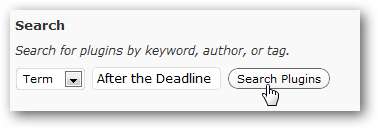
Klick Installera nu under dess beskrivning och acceptera sedan uppmaningen enligt ovan.
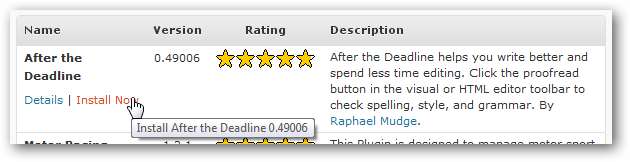
När den är installerad klickar du på Aktivera plugin under informationen.
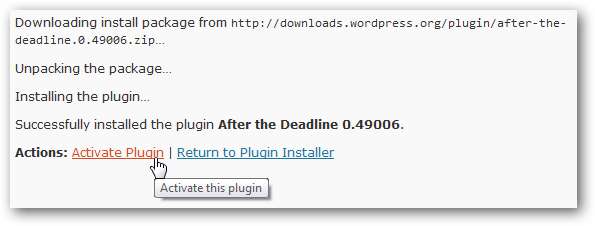
Nu när du redigerar ett inlägg i WordPress online-redigerare kan du klicka på ABC för att kontrollera ditt skrivande.
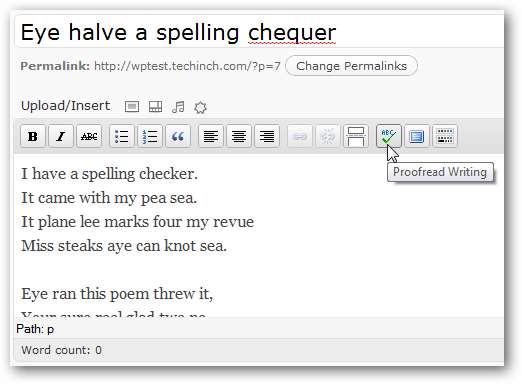
Det kommer att understryka stavnings-, grammatik- och sammanhangsproblem som det märker. Klicka på det understrukna ordet för att välja rättelsen, eller klicka på Förklara för mer information. Inget stavnings- eller grammatiksystem är perfekt, men After the Deadline hittar och korrigerar fler fel än många liknande verktyg.
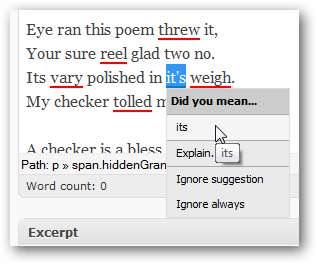
Slutsats
WordPress är en bra plattform för din webbplats och är ett bra alternativ oavsett om du kör den på din egen server eller på WordPress.com. Med dessa plugins kommer du att få samma fantastiska upplevelse, oavsett om du är värd på WordPress.com eller inte. Vi har funnit att dessa är några av de mest användbara pluginsna på våra WordPress-webbplatser. Vilka är dina favorit WordPress-plugins? Ljud av i kommentarerna och låt oss veta!
Länkar







